La plataforma Zoom ha llegado a nuestras vidas para eliminar barreras. Pasamos del uso corporativo del programa a la realización de las denominadas ‘Zoom party’. Es por eso que sacar el mayor provecho de esta herramienta digital ahora es una necesidad. En este artículo te contaremos cómo programar una reunión en Zoom desde el celular, una forma práctica de hacerlo sin necesidad de tener una computadora a la mano.
Es probable que ya sepas qué es Zoom y cómo funciona, así que no profundizaremos en ese aspecto. Sin embargo, si es la primera vez que vas a usar el programa, te recomendamos leer nuestro tutorial sobre cómo usar Zoom. Con esos primeros conceptos claros, estarás listo para pasar al siguiente nivel.
¿Listo para aprender cómo programar una reunión en Zoom desde el celular? Para ir directamente al tutorial, ve al punto número tres.
¿Dónde puedo usar Zoom?
Antes de empezar con este tutorial de Zoom paso a paso para programar una reunión desde el celular, es importante conocer desde qué dispositivos puedes conectarte. Si bien la plataforma Zoom funciona a través de laptops, computadores y celulares, en el caso de este último dispositivo es importante que cuente con algunas especificaciones.
Si tienes un dispositivo Apple, debes tener en cuenta que Zoom funciona desde iOS 8.0 en adelante. Por otro lado, Android 5.0 Lollipop en adelante funcionará para los usuarios de este sistema operativo. Si tienes un celular que cumpla con estas especificaciones, descargar Zoom será bastante sencillo y podrás usarlo para programar llamadas.
¿Cómo iniciar sesión en Zoom?
Si ya lograste descargar Zoom en el celular y previamente creaste tu usuario (recuerda revisar nuestro tutorial sobre cómo usar Zoom paso a paso), ahora es momento de iniciar sesión. Para este punto deberás tener a la mano los datos de acceso.
Para iniciar sesión en Zoom desde el celular, tendrás que abrir el aplicativo. Luego, tendrás que seleccionar el botón Ingresar, este aparece debajo de la opción Entrar a una reunión, al lado derecho de Registrarse. Después de seleccionarlo, verás que aparecen dos casillas para llenar con tu correo y contraseña. Ingresa los datos y, nuevamente, selecciona Ingresar.
¡Eso es todo! Ya lograste entrar a Zoom, ¿qué sigue? Ahora sí es momento de pasar a la acción. Aprenderás cómo programar una reunión en Zoom desde el celular, un proceso que simplificará esta acción y te permitirá ahorrar tiempo, pues podrás hacerlo en cualquier momento de tu día, tan solo con tener tu móvil a la mano. Si deseas aprender más sobre herramientas y técnicas de organización, te recomendamos revisar nuestro curso virtual Manejo de Tiempo y Productividad.
¿Cómo programar una reunión en Zoom desde el celular?
Ahora que ya sabes cómo iniciar sesión en Zoom, estás listo para el plato principal. Una vez que te hayas logueado, puedes empezar a programar reuniones de Zoom.
Paso uno: Selecciona la opción Programar
Tras iniciar sesión en Zoom, verás que la aplicación móvil muestra una opción para Programar. Debes seleccionar esa alternativa.

(Imagen: Zoom)
Paso dos: Ingresa los detalles de la reunión
En este momento podrás escribir el Tema de la reunión y definir la fecha y el horario. Otra alternativa que aparece es determinar la zona horaria; sin embargo, Zoom usa la configuración de tu dispositivo de forma predeterminada. Si deseas cambiar la zona horaria, tendrás que hacerlo desde esta pantalla.
Otras alternativas que puedes editar son:
Repetir
Esta alternativa determinará si tu nueva reunión de Zoom será una reunión recurrente. Al activar esta alternativa, el programa usará el mismo ID de reunión para todas las ocurrencias. Aquí también puedes determinar si tiene una recurrencia diaria, semanal, mensual o anual.
Seguridad
Con ayuda de las opciones de seguridad podrás activar o desactivar el requerir contraseña de la reunión, esto significa que el participante necesitará la contraseña para ingresar a la reunión programada. Añade una barrera de protección para que no haya ningún infiltrado en tu reunión.
La opción Habilitar la sala de espera hace que los participantes lleguen a espacio previo antes de que sean admitidos en la reunión. Otra de las útiles herramientas de Zoom es Permitir solo usuarios autenticados, que permite el acceso a la reunión exclusivamente a los usuarios que hayan iniciado sesión en la aplicación.
Opciones de reunión
También es posible configurar si el video del anfitrión y los participantes estará activado. Con respecto a la opción de audio, podrás escoger la conexión. Es decir, si usuarios llamarán usando solo audio del dispositivo, solo teléfono, teléfono y audio del dispositivo, o audio de terceros. Estos son algunos de todos los botones de Zoom que puedes usar para programar tu reunión.
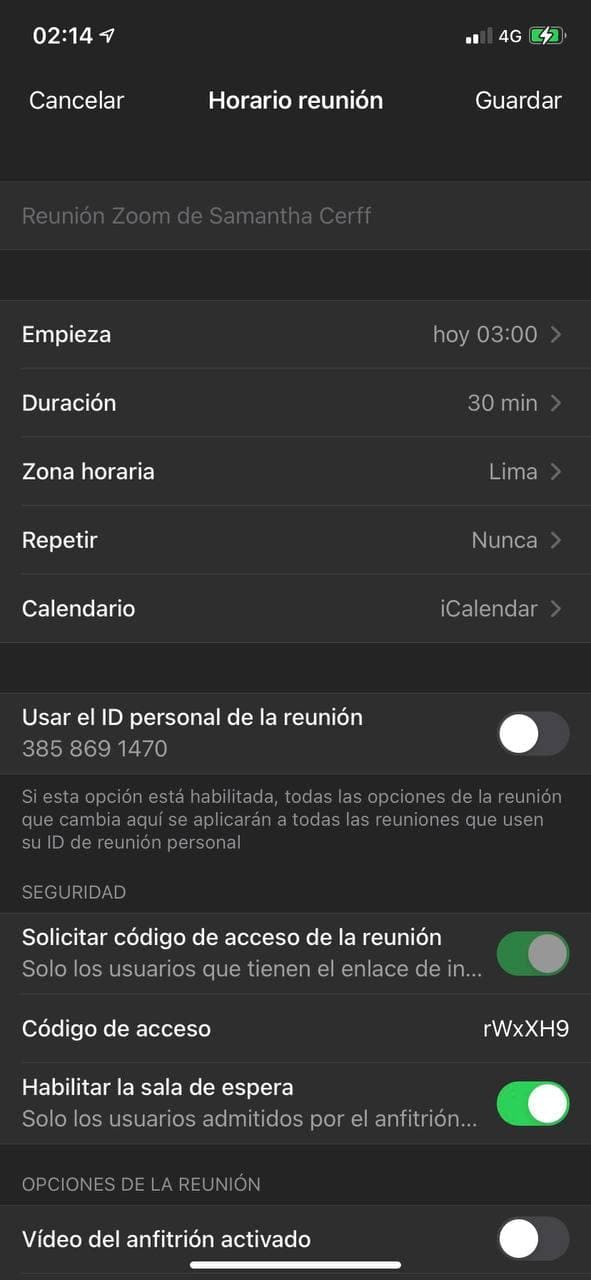
(Imagen: Zoom)
Paso tres: Guarda la reunión
Para terminar de programar una reunión en Zoom, tendrás que seleccionar la opción Guardar. De esta forma, la programación estará lista.
¿Cómo agregar invitados a una reunión de Zoom desde el celular?
Después de programar una reunión, querrás empezar a invitar a los asistentes. ¿Cómo hacerlo? El proceso es bastante sencillo.
Paso uno: Ve a la pestaña de Reuniones
En la barra de menú que aparece en la parte inferior, encontrarás una opción llamada Reuniones. Una vez la encuentres, debes seleccionarla.
Paso dos: Elige la reunión programada
En la nueva ventana verás todas las reuniones que tienes en tu calendario. Tendrás que escoger la reunión que acabas de programar.
Paso tres: Agrega invitados
Tras seleccionar la reunión correcta, verás algunas alternativas en el menú inferior. Aquí, escoge la opción Agrega invitados, esto hará que aparezca un nuevo menú.
Paso cuatro: Selecciona el medio de invitación
Aquí podrás escoger entre invitar por mensaje, vía e-mail o copiar el link al portapapeles para enviar el enlace a través de alguna otra aplicación. Escoge la alternativa que mejor se ajuste a tus necesidades y completa con la información requerida.
¡Ya estás listo para añadir a todos tus invitados a la reunión de Zoom! Bastante sencillo, ¿verdad? Para terminar con este proceso falta un último paso: Iniciar la reunión. Eso es incluso más sencillo que los pasos anteriores, ¿listo para descubrir cómo hacerlo?
¿Cómo iniciar una reunión programada en el celular?
Ahora que estás preparado, te contaremos los últimos pasos para iniciar tu reunión en Zoom y lograr que sea realidad. Para hacer esto, tienes que haber completado los pasos para programar, después de eso podrás entrar a una reunión.
Paso uno: Regresa a la pestaña Reuniones
Selecciona esta opción para poder ver la reunión que programaste.
Paso dos: Inicia la reunión
Tendrás que seleccionar Iniciar. Al darle tap a este botón, empezará tu reunión y te llevará a la sala. Luego, como es usual, tendrás que configurar el audio y el video para llevar la reunión con normalidad.
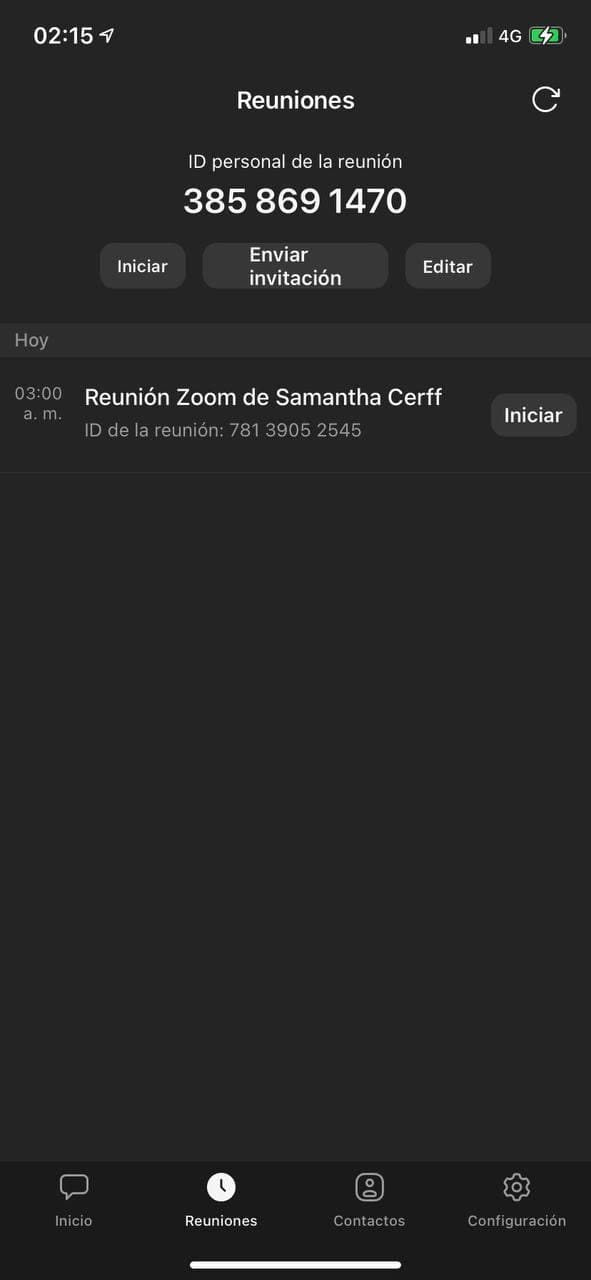
(Imagen: Zoom)
¡Eso es todo! No solo has aprendido cómo programar una reunión en Zoom desde el celular, sino también a iniciarla para el resto de tus invitados. Esto te será de mucha ayuda al empezar a crear reuniones en Zoom. Pronto serás un experto al manejar las configuraciones.
Recomendaciones de Zoom
Antes de terminar, no podemos despedirnos sin antes darte tips de Zoom que harán mucho más sencillo su uso. ¿Preparado para ser todo un experto en este entorno digital?
- Al momento de programar en Zoom, te recomendamos asignar un Tema que señale el motivo sobre el que se va a centrar la reunión. De esta forma, los integrantes tienen la agenda clara al momento de ingresar.
- Después de programar una reunión en Zoom desde el celular verás que es posible trasladarlo a la agenda de tu celular. Después de programar, acepta la nueva ventana del calendario para que, de esta forma, tu celular te envíe una notificación antes de que empiece tu próxima reunión.
- Si tienes que realizar una exposición, pero sientes el ruido en el micrófono de otros participantes, es probable que prefieras silenciar a todos hasta que termines de hablar. Hacer esto en la computadora es bastante sencillo, pero en el celular lo es aún más. Para silenciar a todos los participantes de una llamada de Zoom, tendrás que ir al menú de la parte inferior y seleccionar Participantes. Luego, una vez más desde el menú inferior, elige la opción Silenciar a todos.
- Por último, si no cuentas con una computadora y vas a llevar una importante reunión en Zoom desde el celular, te recomendamos crear una reunión alterna donde pueda hacer una prueba de audio y video. En esta nueva sala puedes aprovechar para encontrar la mejor iluminación y la zona de tu casa con mejor wifi. Además, puedes practicar tu presentación, para ello te aconsejamos revisar el curso online Comunicación Efectiva: Aprende a hablar en público.
Esas son todas las recomendaciones que tenemos para ti. Ahora que ya sabes cómo programar una reunión en Zoom desde el celular, serás todo un experto en el home office, un tipo de trabajo que ha llegado para quedarse.
¿Te gustaría leer más secretos sobre el mundo de las videollamadas? Mantente atento a nuestro blog porque este no será el único tutorial de Zoom de esta semana. ¡Hay más trucos por descubrir! Recuerda que el uso de Zoom puede ser tu mejor aliado en esta temporada de trabajo remoto e incluso en el trabajo después de la pandemia.